动态课程表是指,用WPS或EXCEL制作一个课程表,当你打开课程表格时,若果今天是周三,则课程表里的周三这列会自动改变样式,提醒你这一天的课程安排,其他课程日期列都不变。
第一步,制作一张普通的课程表,打开excel或et,输入课程;
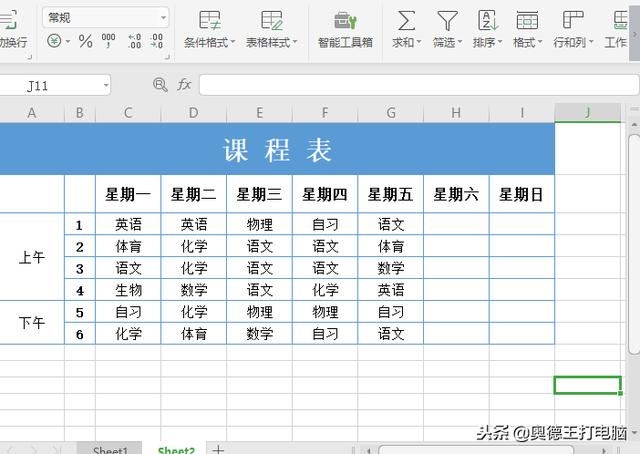
第二步,设置表格的样式,并将日期与课程部分设置成灰色背景,字体也用浅灰色;
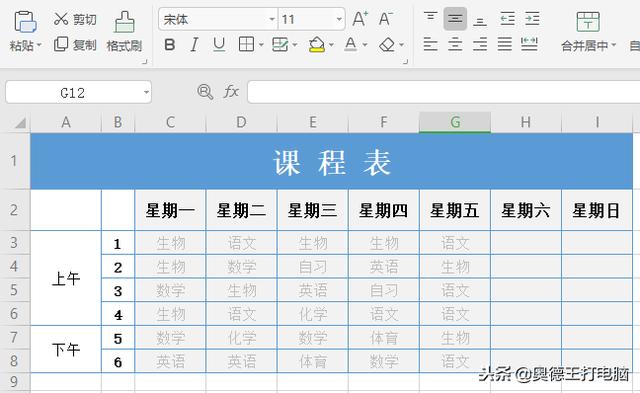
第三步,选择星期一这列,在菜单面板上找到【条件格式】,【新建规则】选择【使用公式确定要设置格式的单元格】,输入公式”=WEEKDAY(TODAY(),2)=1“,设置【格式】里的颜色背景;
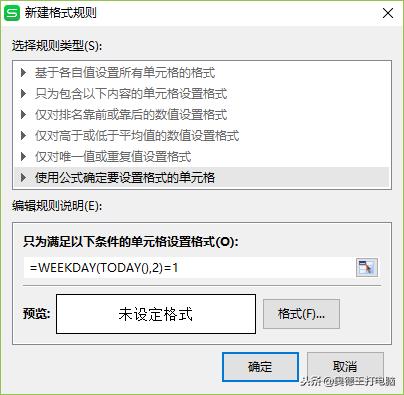
第四步,选择星期二,如上设置条件格式,输入公式”=WEEKDAY(TODAY(),2)=2“;依次选择其他星期,同样设置,只改变最后一个等号后的数字即可。
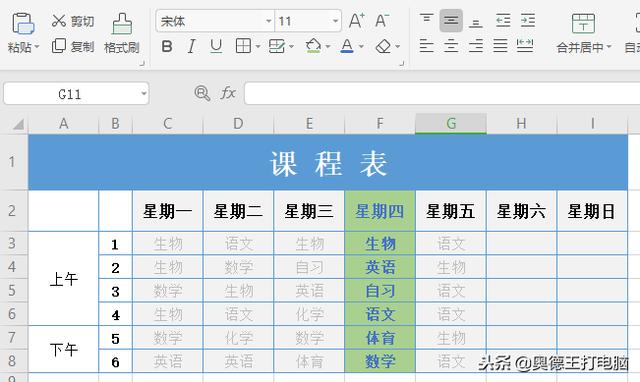
动态课程表用到的两个函数分别是,“TODAY”和“WEEKDAY”日期函数。
“TODAY”函数是返回当前日期的序列号,序列号是表格 日期和时间计算使用的日期-时间代码。
“WEEKDAY”函数是返回日期为星期几,默认情况下,其值为 1(星期天)到 7(星期六)之间的整数。
语法:WEEKDAY(serial_number, return_type)
第一个参数(serial_number,)是要查的日期,应使用DATE函数输入日期,例如使用DATE(2018,11,11),表示输入2018年11月11日。如果直接以文本形式输入日期,则会出现问题。
第二个参数(return_type),是返回的数字。
- 输入1或省略,函数返回数字1(星期日)到数字7(星期六);
- 输入2,数字1(星期一)到数字7(星期日);
- 输入3,数字0(星期一)到数字6(星期日);
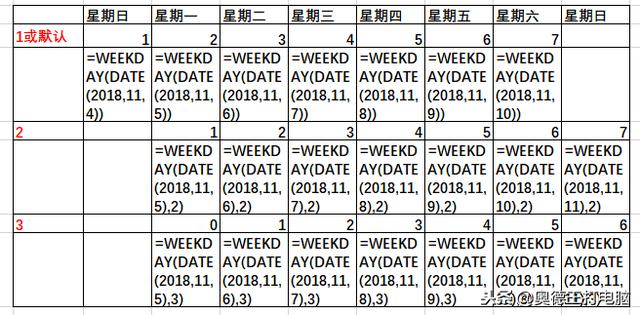
说明一下,第二个参数控制的是返回数字代表的周几,比如默认省略时,输入的日期这天是周五,函数返回的数字就是6;而参数输入2时,则返回5,你明白了吗?